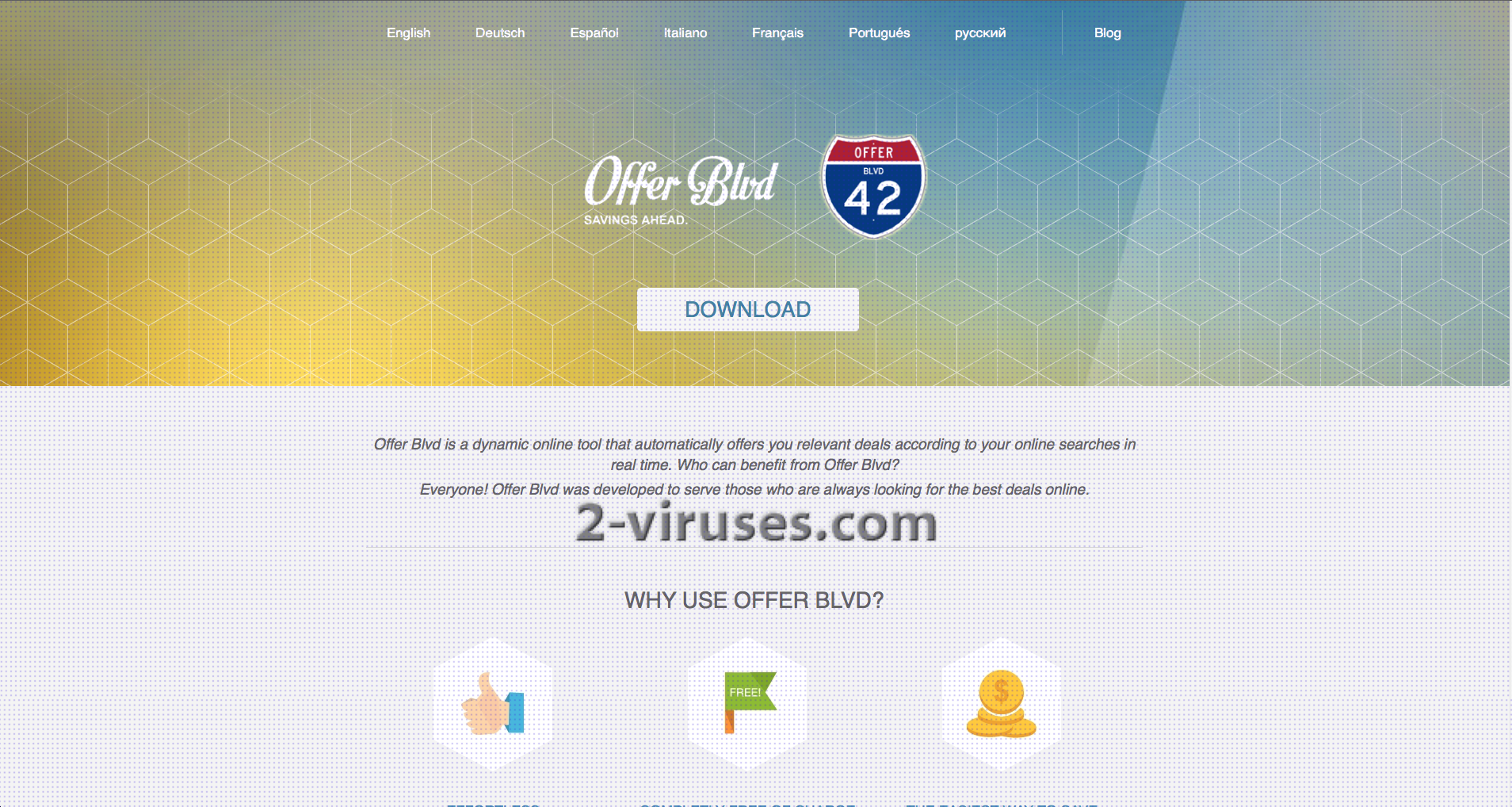Har du modtaget en popup med blå skærm, der hævder, at dit system har en kritisk fejl? Hvis denne popup kom frem, mens du søgte på internettet, og den bruger Systrk.net URL, er det tegn på, at din computer er udsat for et adware angreb. Selvom Systrk.net popup virker ret skræmmende, idet den hævder, at din computer kan være inficeret med en virus, worm, Trojaner eller en anden form for malware, og alle dine eksisterende filer og dokumenter kan gå tabt eller blive ødelagt, skal du ikke tage det for gode varer. Det er en svindelmeddelelse, der fremmer noget ubrugeligt værktøj, som endog kan være skadeligt. Systrk.net popup giver dig et nummer, som du kan ringe på for at få hjælp. Og hvis du ringer på dette nummer, vil du højst sandsynligt blive overbevist om at købe et falsk systemoptimeringsværktøj eller anden ubrugelig applikation. Opkaldet kan også blive opkrævet ved en højere takst, eller du kan blive bedt om betale et vist beløb, for at få problemet løst.
Pop-ups såsom Systrk.net er skabt af cyberkriminelle, så de kan tjene penge ved at fremme diverse værktøj eller omdirigere computerbrugerne til sponsoreret hjemmesider. Den vises af en adware, der bliver infiltreret uden brugerens tilladelse. Som regel er den blandet sammen med lovligt freeware, uden at der bliver oplyst ordentligt om det. Når du downloader gratis software, systemværktøj og andre programmer, skal du aldrig gå med til at installere yderligere programmer, der følger med dem. Et andet problem er, at du nok ikke opdager disse sammenblandinger. Derfor bør du altid være yderst forsigtig ved hvert installationstrin. Du bør vælge en Brugerdefineret eller Avanceret indstilling, og gå opmærksomt gennem hvert trin. Sørg for at du fravælger valgmuligheder, der indikerer noget om ekstra programmer, hvis du ikke kender dem. Du skal aldrig gå med til at tilføje nogen browsertilføjelse og heller ikke andre applikationer, selvom de præsenteres som nyttigt værktøj.
En masse programmer, der følger med andet software, har skadelig intentioner. De kan fungere som opsporende cookies og forsøge at indsamle personlig information om dig, så de kan involvere dig i diverse affiliate/tilknyttet markedsføringsprojekter. Nogle af dem kan endda spore dine kodeord og andre følsomme oplysninger, og dermed udsætte dine fortrolige oplysninger og sikkerhed for risiko. Systrk.net popup er også en konsekvens af en af de adware, der højst sandsynligt fulgte med anden software.
Du skal ikke være bange for denne blå browser skærm. Det betyder ikke, at din computer har alvorlige sikkerhedsmæssige problemer. I de fleste tilfælde bliver problemet løst, hvis du fjerner den adware, der er ansvarlig for at frembringe Systrk.net popup. Det er stærkt anbefalet at køre en fuld systemskanning med et anerkendt anti-spyware program, for eksempel Spyhunter, og at afinstallere hvert værktøj, der kan have relation til denne popup. En god skanning vil også garantere, at du eliminerer alle uønskede komponenter, der kan være blevet infiltreret på grund af Systrk.net popup. Sørg for at du opdaterer dit sikkerhedsværktøj til den nyeste version, for at sikre en effektiv skanning. Nedenfor kan du finde en guide, der forklarer hvordan du finder og fjerner adwaren, som frembringer Systrk.net popup, fra Kontrolpanelet, og hvordan du nulstiller dine browserindstillinger.
Systrk Net Popup hurtige links
- Automatiske fjernelsesværktøjer til Malware
- Sådan fjernes Systrk.net popup
- Sådan fjernes Systrk.net popup ved hjælp af Windows Kontrolpanel
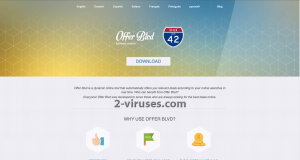
Automatiske fjernelsesværktøjer til Malware
(Win)
Bemærk: Denne Spyhunter-prøveversion tilbyder gratis at finde parasitter, såsom Systrk Net Popup, samt hjælpe med deres fjernelse. begrænset prøveversion tilgængelig, Terms of use, Privacy Policy, Uninstall Instructions,
Sådan fjernes Systrk.net popup
Sådan fjernes Systrk.net popup ved hjælp af Windows Kontrolpanel
Mange hijackere og adware såsom Systrk.net popup installerer nogle af deres egne komponenter som almindelige Windows programmer samt ekstra software. Denne del af malware kan afinstalleres fra Kontrolpanelet. Du kan få adgang til det, ved at gøre følgende:
- Start → Kontrolpanel (ældre Windows) eller tryk på Windowstasten → Søg og indtast Kontrolpanel (Windows 8);

- Vælg Afinstaller Program;

- Gå igennem en programliste og vælg poster, der har forbindelse til Systrk.net popup

- Klik Afinstaller knappen.

- I mange tilfælde er anti-malware programmer bedre til at finde relaterede parasitter, så derfor anbefaler jeg, at man installerer Reimage og Spyhunter, som kan identificere andre programmer, der kan være en del af denne infektion.

Denne metode vil ikke fjerne nogle browser plugins, så derfor skal du fortsætte til den næste del af fjernelsesvejledningen.
Fjernelse af Systrk.net popup fra dine browsere
TopFjern ondsindede udvidelser fra Internet Explorer
- Klik på Tandhjulsikonet -> Administrer Tilføjelser.

- Gå igennem Værktøjslinjer og udvidelser. Fjern alt, der har forbindelse med Systrk.net popup samt elementer, du ikke kender, som ikke er lavet af Google, Microsoft, Yahoo, Oracle eller Adobe.

- Luk Indstillinger.
(Valgfri) Nulstil din browsers indstillinger
Hvis du stadig har problemer i forbindelse med Systrk.net popup, så nulstil indstillingerne i din browser til standard indstillingerne.
- Klik på Tandhjulsikonet -> Internet indstillinger

- Vælg fanen Avanceret og klik på Nulstil.

- Vælg en ”Slet personlige indstillinger” afkrydsningsboks og klik på Nulstil.

- Klik på Luk i bekræftelsesboksen, og luk derefter din browser.

Hvis du ikke kan nulstille dine browserindstillinger og problemet fortsætter, så scan dit system med er anti-malware program.
TopFjernelse Systrk.net popup fra Chrome
- Klik på menu knappen i øverste højre hjørne i Google Chrome vinduet. Vælg ”Indstillinger”.

- Klik på ”Udvidelser” til venstre i menuen.
- Gå listen med udvidelser igennem og fjern programmer, som du ikke har brug for, især dem, der ligner Systrk.net popup. Klik på affaldsspand-ikonet ved siden af Systrk.net popup eller andre tilføjelser, som du gerne vil fjerne.

- Klik på ”Fjern” i bekræftelsesvinduet.

- Hvis du ikke er sikker, kan du deaktivere dem midlertidigt.

- Genstart Chrome.
(Valgfri) Nulstil din browsers indstillinger
Hvis du stadig har problemer i forbindelse med Systrk.net popup, så nulstil dine browserindstillinger til standard indstillingerne.
- Klik på Chrome menuen (tre horisontale linjer) og vælg Indstillinger.

- Rul ned til bunden af siden og klik på ”Nulstil indstillinger”.

- Klik på Nulstil i bekræftelsesboksen.

Hvis du ikke kan nulstille dine browserindstillinger og problemet fortsætter, så scan dit system med et anti-malware program.
TopFjernelse Systrk.net popup fra Firefox
- Klik på menu knappen øverst i højre hjørne af Mozilla vinduet og vælg ”Tilføjelser” ikonet (eller tast Ctrl+Shift+A på dit tastatur).

- Gå listen med Udvidelser og Tilføjelser igennem, og fjern alt, der har forbindelse med Systrk.net popup samt elementer, du ikke genkender. Hvis du ikke kender udvidelsen og den ikke er lavet af Mozilla, Google, Microsoft, Oracle eller Adobe, så har du nok ikke brug for den.

(Valgfri) Nulstil din browsers indstillinger
Hvis du stadig har problemer i forbindelse med Systrk.net popup, så nulstil indstillingerne i din browser til standard indstillingerne.
- Klik på menu knappen øverst i højre hjørne af Mozilla vinduet. Klik på ”Hjælp”.

- Vælg Fejlfinding information i Hjælp menuen.

- Klik på Nulstil Firefox.

- Klik på Nulstil Firefox i bekræftelsesboksen. Mozilla Firefox vil lukke og ændre indstillingerne til standard.

Hvis du ikke kan nulstille dine browserindstillinger og problemet fortsætter, så scan dit system med et anti-malware program.
TopSådan fjerner man Systrk.net popup fra Microsoft Edge:
- Åbn Microsoft Edge og klik på Mere (de tre prikker øverst til højre på skærmen), vælg derefter Indstillinger.

- I vinduet Indstillinger klikker du på Vælg, hvad der skal ryddes.

- Vælg alt det, du gerne vil fjerne og klik på Ryd.

- Højreklik på Start og vælg Jobliste.

- I fanen Processer højreklikker du på Microsoft Edge og vælger Gå til detaljer.

- I Detaljer kigger du efter poster kaldet Microsoft Edge – højreklik på hver af dem og vælg Afslut job for at sætte en stopper for de poster.

TopFjernelse Systrk.net popup fra Safari (Mac OS X)
- Klik på Safari menuen.
- Vælg Præferencer.

- Klik på fanen Udvidelser.
- Klik på Afinstaller tæt på Systrk.net popup. Fjern ligeledes alle andre ukendte eller mistænkelige poster. Hvis du ikke er sikker på, om du har brug for udvidelsen eller ej, kan du blot fjerne fluebenet i Aktiver afkrydsningsboksen, for at deaktivere udvidelsen midlertidigt.

- Genstart Safari.
(Valgfri) Nulstil din browsers indstillinger
Hvis du stadig har problemer i forbindelse med Systrk.net popup, så nulstil indstillingerne i din browser til standard indstillingerne.
- Klik på Safari menuen øverst i venstre hjørne af skærmen. Vælg Nulstil Safari.

- Vælg hvilke indstillinger, du gerne vil nulstille (normalt er alle afkrydset på forhånd) og klik på Nulstil.

Hvis du ikke kan nulstille dine browserindstillinger og problemet fortsætter, så scan dit system med et anti-malware program.